在Photoshop中,有许多工具和选项可供我们使用,以创建各种独特的字体效果。其中一种既有趣又引人注目的效果是“沙滩泡泡”字体效果。那么这篇教程攻略就将指导你如何使用PS制作出这种富有创意的沙滩泡泡字体效果图。希望能帮助到各位有需要的小伙伴们,想要学习的话就快来继续阅读下文的教程吧!
ps制作沙滩泡泡字效果图方法步骤
效果图:
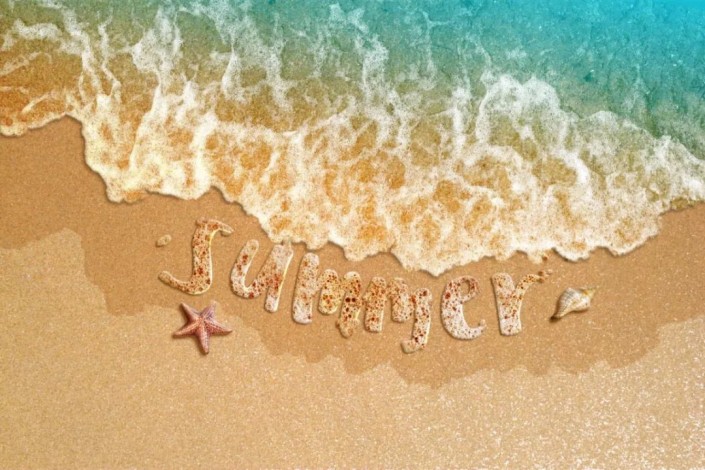
素材:




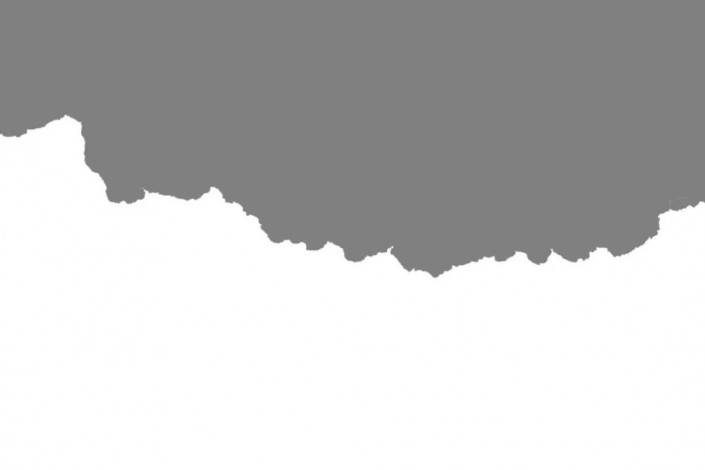
操作步骤:
01、打开海滩背景图,用钢笔工具(P)设计路径,在海浪下方一些位置,画上与弧度接近的弧线路径。用文字工具在路径上面写上你想要的字。
注:这里用到的字体是:Ludicrous.ttf,你也可以用自己喜欢的字体,不过不宜用太细的字体哦。

02、双击此文字图层,并在图层样式里选择图案叠加(气泡图案叠.pat)然后设置缩放为25%。
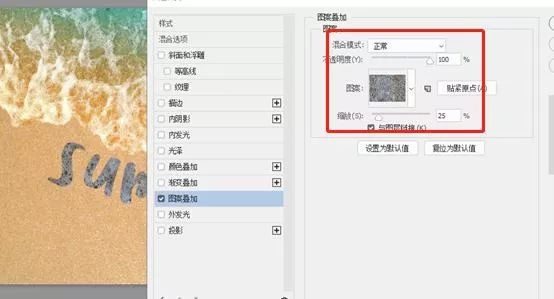
03、右击此图层将其栅格化图层样式,并设置此图层的混合模式为“叠加 ”

04、在此图层上按ctrl+L调出色阶,将两头的点分别往中间移一些,让其对比度更高一些。
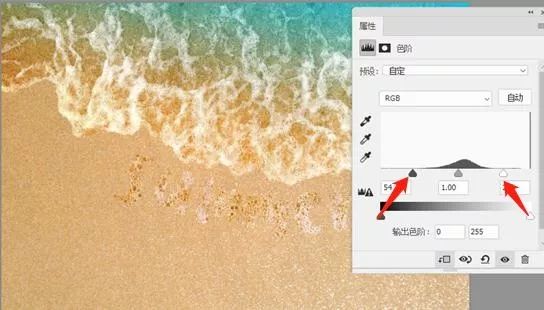
05、将素材气泡拖进图片中,并将刚才的文字图层载入选区,在气泡图层上点击蒙版
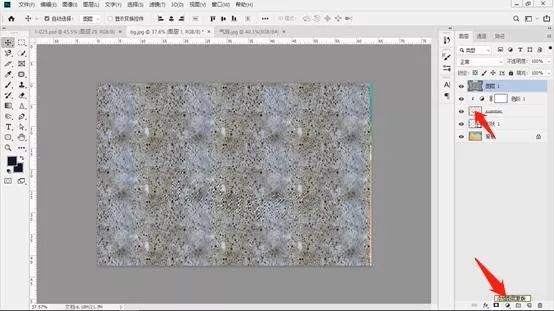
06、选择画笔 气泡不规则边缘笔刷(foam edge),在气泡图层的蒙版上,在外边缘擦一遍,让文字有比较真实的气泡感,做好后将图层的混合模式设定为“叠加”
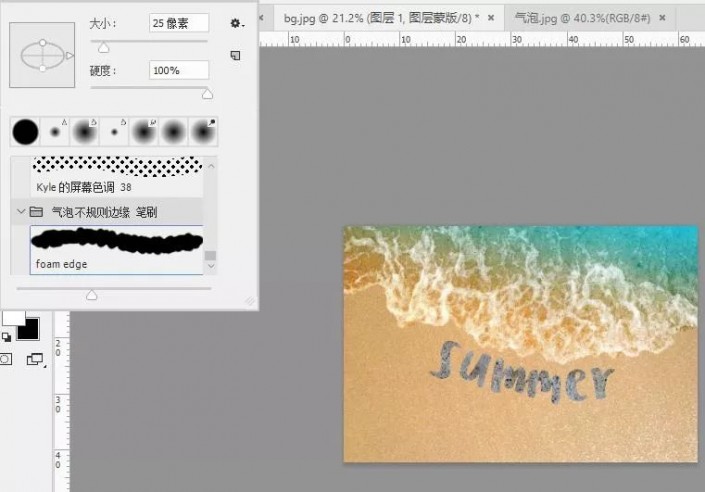

07、将气泡图层及文字图层编组,并在组上面双击,调出图层样式,设置斜面与浮雕及投影,数值分别如下:
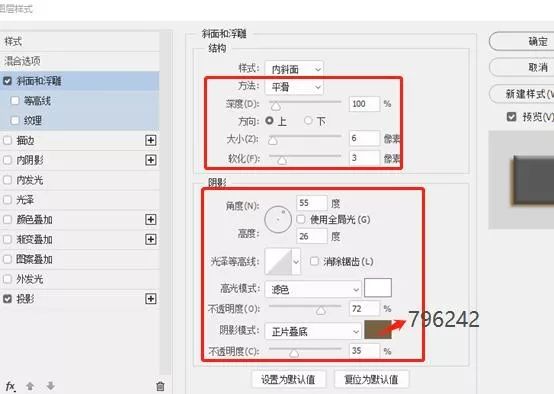

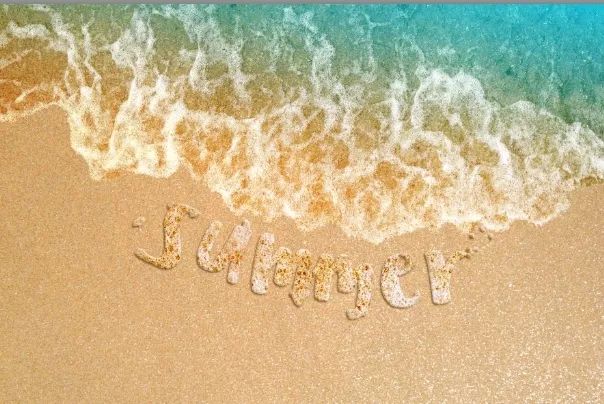
08、将素材浪花拖进来,并复制一层,往下拖,然后通过选区减掉重叠的部分,得到图下第三张的效果。并将拖到文字图层的后方,设置其颜色为沙滩色深一些,并设定混合模式为 正片叠底 ,并适当降低透明度。
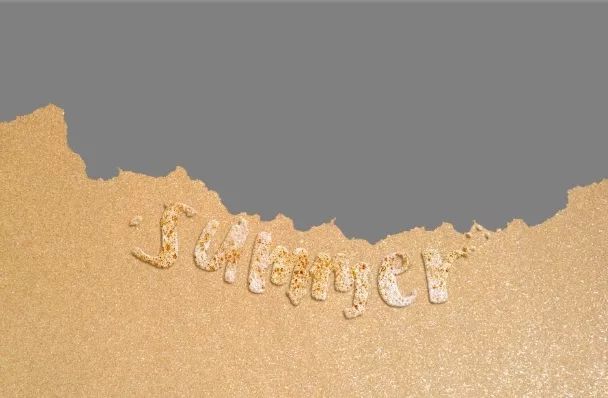
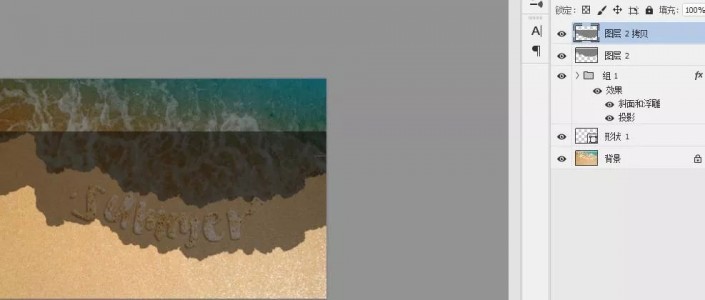
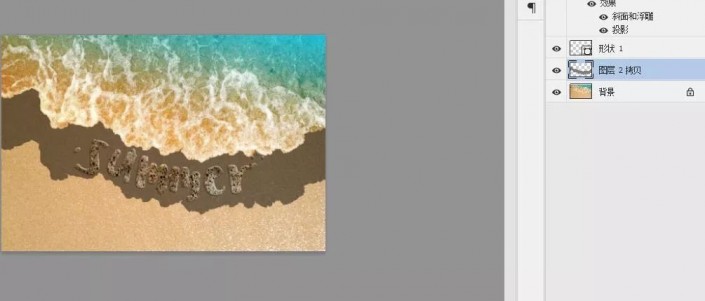
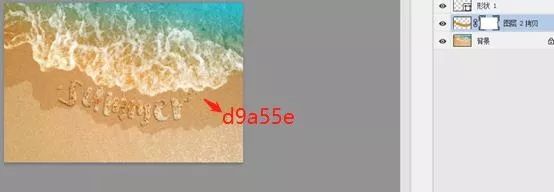
09、将浪花抠图设置为填充给为0,然后设置浪花的投影+高光
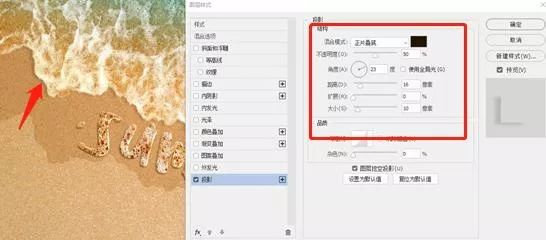
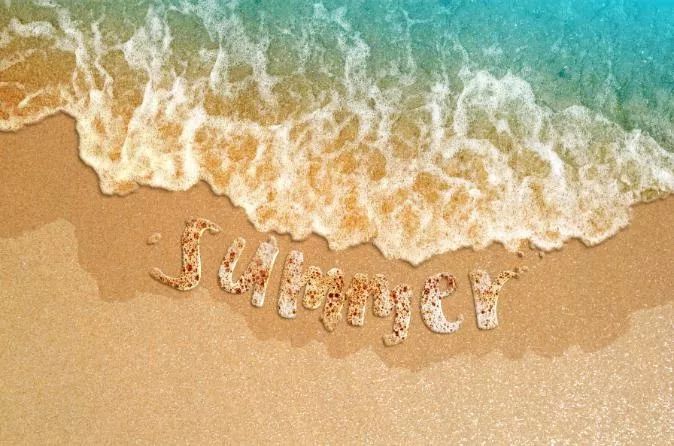
10、将所以的图层盖印(ctrl+alt+shift+E)并将图片色调进行强化,通过色阶、色彩平衡、可选颜色等。
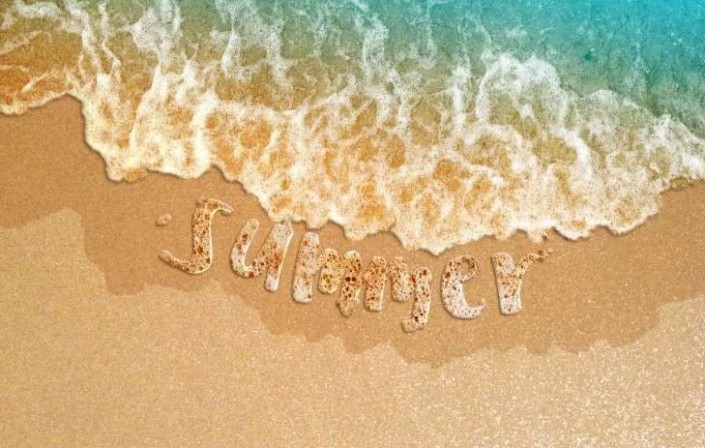
11、添加贝克海星等装饰素材,调整光影关系以确保画面一致。这样,沙滩泡泡字就完成啦~
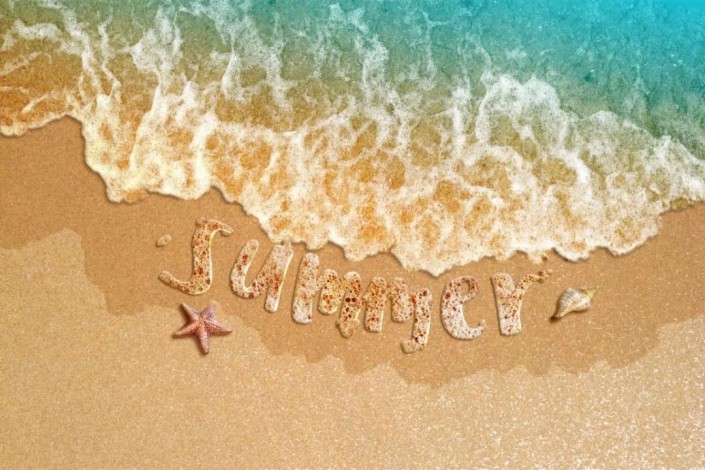
Photoshop相关推荐:
那么以上就是ux6小编为大家带来的关于制作浪漫的沙滩泡泡字效果图方法的全部内容方法介绍了,小伙伴们看完这篇教程攻略以后大家是不是都已经对ps怎么制作沙滩泡泡字体效果图的教程都了解了呢,那么如果大家还想要了解更多轻松制作浪漫的沙滩泡泡字效果图方法相关文章资讯,就请收藏游戏6,超多有趣好玩的精彩内容等您来探索!

Adobe Photoshop,我们通常简称为PS,是一款功能强大的图像处理软件。使用这款软件,你可以轻松创造出令人惊叹的艺术作品。在本教程中将向你展示如何使用Photoshop来创建一个独特的星空头像。最后的成品效果非常魅力,想要学习的小伙伴们千万不容错过,快来跟着本文一起一探究竟吧!ps制作梦幻的蓝色星空头像方法步骤效果图:操作步骤1、首先,直接打开一张你喜欢的偶像的照片。2、使用套索工具圈

在实现梦幻夜景效果方面,Photoshop无疑是个中翘楚。它仿佛是一把魔法棒,能够将我们梦境中的璀璨星空和闪烁灯光变为现实。无论是对现有的夜景照片进行神秘感的增强,还是完全从想象出发,构建一个全新的夜景场景,Photoshop都能满足我们的需求,并帮助我们实现无限的创意可能。那么如果小伙伴们还不清楚究竟该如何制作出这个效果的话,大家就快来跟着本文一起操作吧,这篇教程中将为大家详细的介绍制作方法,希

在设计中,为静态图像创造车轮旋转的生动效果,是一种富有创意的过程。借助Photoshop,你可以轻松地为车轮赋予真实而引人入胜的动态外观。首先,选择一张高质量的车辆静态图像作为基础。接着,利用Photoshop的“时间轴”功能,创建一个帧动画序列。在这个序列的每一帧中,你可以逐渐调整车轮的位置,以模拟其运动轨迹。为了营造出更强烈的速度感和真实感,巧妙地运用“模糊”效果是非常有用的。那么这篇教程攻略

在当今的社交媒体和摄影界,暗黑色调的风景照片正成为一种流行的趋势。这种神秘而深沉的色彩风格吸引了大量的关注和追捧。为了将照片调整为暗黑色调,我们需要掌握一些特定的技巧和要点。首先,选择一个适合暗黑色调风格的风景或场景是至关重要的。在这里,通过巧妙地运用光线和阴影的对比,我们可以为照片营造出极具层次感的视觉效果,那么如果大家想要了解这种效果的制作方式,就快来跟着本文一起学习吧!ps暗黑色调风景照片调

在这篇教程攻略中我们将深入探讨如何利用Photoshop为包装盒设计打造出令人眼前一亮的图案效果。通过这个详细的教程,你将学会如何巧妙地运用Photoshop的各种强大工具和技术,将普通的包装盒瞬间变身为精美的艺术品。想要学习的玩家们就快来跟着本文一起学习了解一下吧。ps给包装盒制作图案效果方法步骤效果图:素材:操作步骤:一、首先打开准备的两张素材,图案可以自己选择二、把准备好的图案复制三、给牛皮